თუ თქვენ გაქვთ ათობით დავალება, რომლებზეც ყოველდღიურად უნდა იზრუნოთ, Trello გთავაზობთ მოსახერხებელ ფუნქციას, რომელიც საშუალებას გაძლევთ თვალყური ადევნოთ თქვენს ყველა ამოცანას და ქვეამოცანას.
შეგიძლიათ გამოიყენოთ საკონტროლო სიები, რათა დარწმუნდეთ, რომ სწორ გზაზე ხართ და წარმატებით შეასრულებთ დადგენილ ვადას იმ ამოცანების შესასრულებლად, რომლებსაც თქვენ ევალებათ.
ამ სახელმძღვანელოში ჩვენ გაჩვენებთ, თუ როგორ უნდა დაამატოთ საკონტროლო სიები Trello-ს დაფებზე. ჩვენ ასევე ჩამოვთვლით სასარგებლო რჩევებსა და ხრიკებს, რომლებიც დაგეხმარებათ გაზარდოთ თქვენი პროდუქტიულობა.
ნაბიჯები Trello ბარათებზე საკონტროლო სიების დასამატებლად
გახსენით თქვენი Trello დაფა და შეარჩიეთ ბარათი, რომელზეც გსურთ დაამატოთ სია. გახსენით ბარათი და დაინახავთ საკონტროლო სია ღილაკი ქვეშ Ბარათში დამატება განყოფილება.
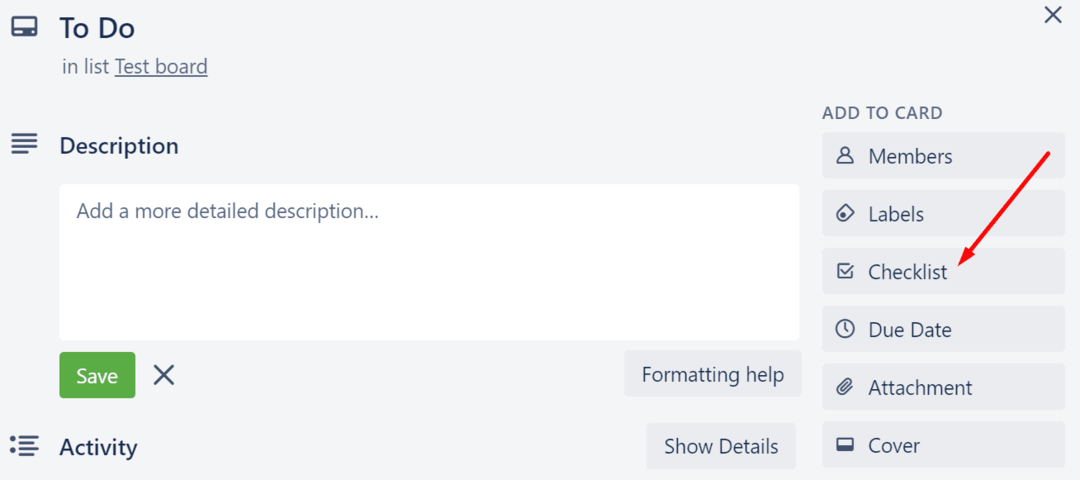
დააწკაპუნეთ Checklist-ის ოფციაზე, დაამატეთ სათაური თქვენი საკონტროლო სიისთვის და შემდეგ დააწკაპუნეთ მასზე დამატება ღილაკი.
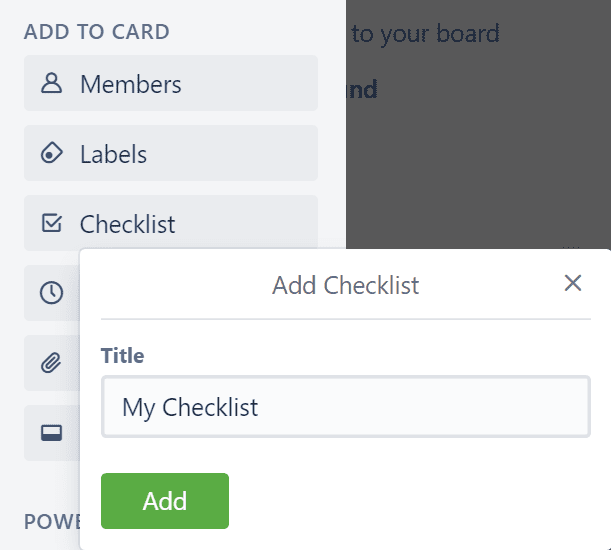
ამის შემდეგ შეგიძლიათ დაიწყოთ ელემენტების დამატება თქვენს საკონტროლო სიაში, დაავალოთ დავალებები თქვენს კოლეგებს (თუ გაქვთ Trello ბიზნეს კლასის ვერსია), დააწესოთ ვადა შესაბამისი ამოცანისთვის და სხვა.
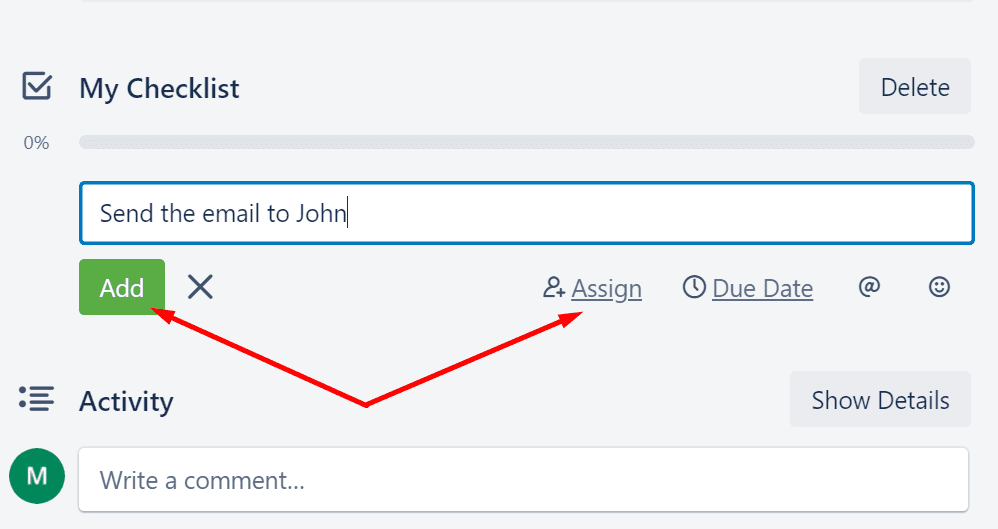
როდესაც ინდივიდუალური ამოცანები სრულდება, შეგიძლიათ შეამოწმოთ შესაბამისი ჩამრთველი და პროგრესის ზოლი წინ წავა.
თქვენ ასევე შეგიძლიათ აირჩიოთ უკვე შესრულებული ამოცანების დამალვა, რათა უკეთ გაამახვილოთ ყურადღება მომავალ ამოცანებზე.
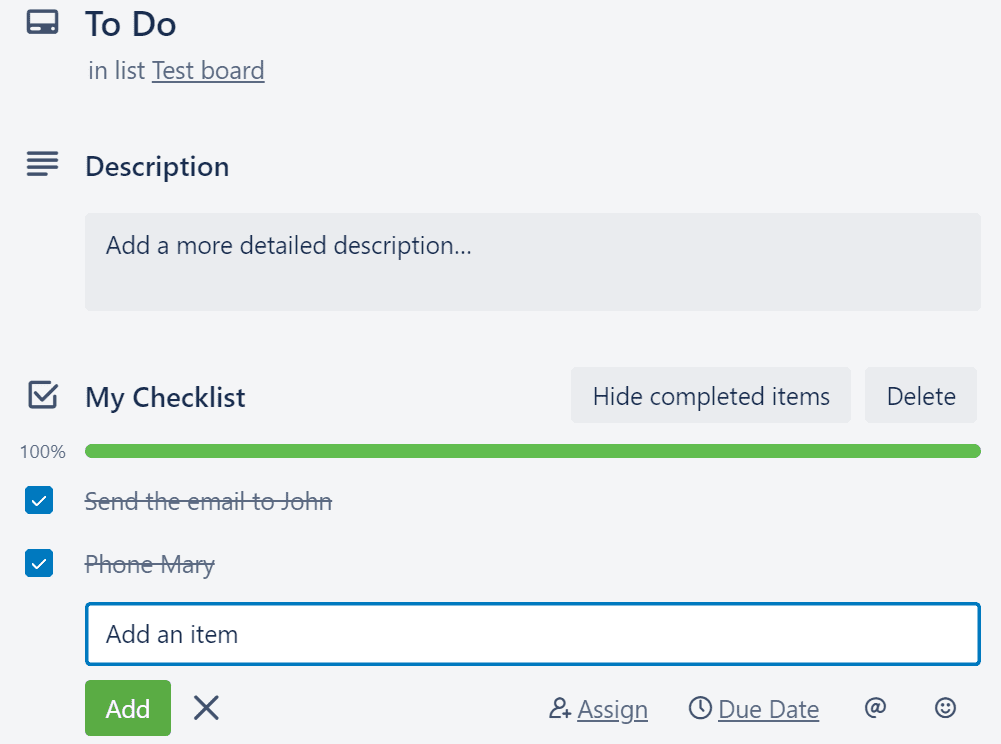
თუ დაასრულეთ ყველა დავალება თქვენს საკონტროლო სიაში, პროგრესის ზოლი მწვანე გახდება.
შემდეგ შეგიძლიათ წაშალოთ ან დაარქივოთ საკონტროლო სია.
სასარგებლო რჩევები
უამრავი ქმედება შეგიძლიათ გააკეთოთ, როდესაც საქმე ეხება თქვენი Trello სიების რედაქტირებას ან მართვას.
თქვენ შეგიძლიათ დააკოპიროთ ელემენტები სხვა საკონტროლო სიიდან თქვენს ამჟამინდელ დაფაზე. წადი დაამატეთ საკონტროლო სია განყოფილება და გამოიყენეთ ნივთების კოპირება… ვარიანტი.
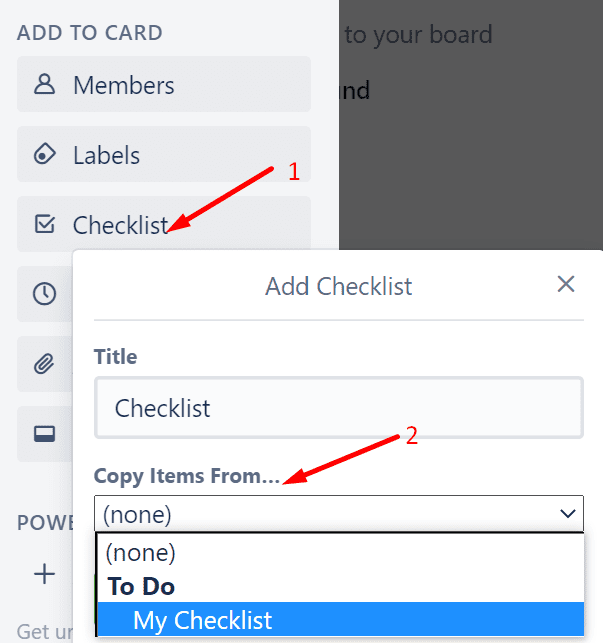
თუ გსურთ გამოიყენოთ Trello მალსახმობი საკონტროლო სიის დასამატებლად, დააჭირეთ ღილაკს – დააწკაპუნეთ თქვენს კლავიატურაზე და Trello ავტომატურად დაამატებს ახალ საკონტროლო სიას თქვენს ბარათს.